麦克风声音过小问题解答集锦
- 格式:doc
- 大小:31.00 KB
- 文档页数:1
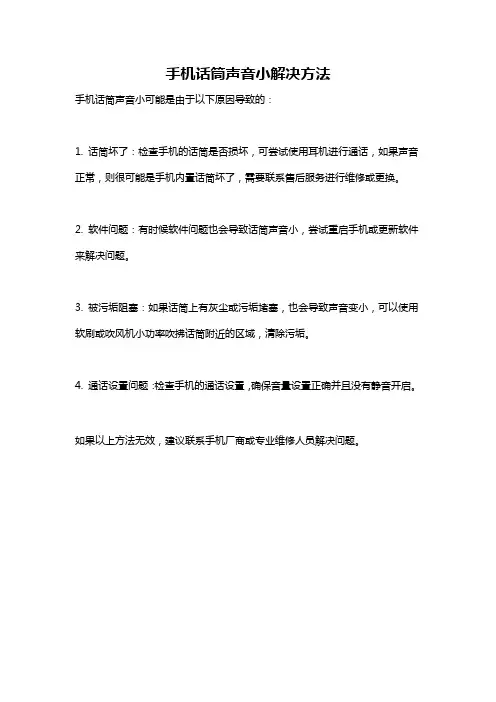
手机话筒声音小解决方法
手机话筒声音小可能是由于以下原因导致的:
1. 话筒坏了:检查手机的话筒是否损坏,可尝试使用耳机进行通话,如果声音正常,则很可能是手机内置话筒坏了,需要联系售后服务进行维修或更换。
2. 软件问题:有时候软件问题也会导致话筒声音小,尝试重启手机或更新软件来解决问题。
3. 被污垢阻塞:如果话筒上有灰尘或污垢堵塞,也会导致声音变小,可以使用软刷或吹风机小功率吹拂话筒附近的区域,清除污垢。
4. 通话设置问题:检查手机的通话设置,确保音量设置正确并且没有静音开启。
如果以上方法无效,建议联系手机厂商或专业维修人员解决问题。
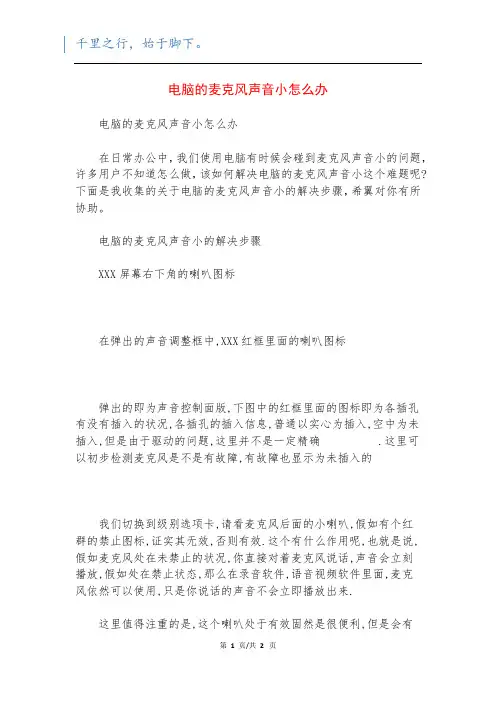
电脑的麦克风声音小怎么办
电脑的麦克风声音小怎么办
在日常办公中,我们使用电脑有时候会碰到麦克风声音小的问题,许多用户不知道怎么做,该如何解决电脑的麦克风声音小这个难题呢?下面是我收集的关于电脑的麦克风声音小的解决步骤,希翼对你有所协助。
电脑的麦克风声音小的解决步骤
XXX屏幕右下角的喇叭图标
在弹出的声音调整框中,XXX红框里面的喇叭图标
弹出的即为声音控制面版,下图中的红框里面的图标即为各插孔
有没有插入的状况,各插孔的插入信息,普通以实心为插入,空中为未
插入,但是由于驱动的问题,这里并不是一定精确.这里可
以初步检测麦克风是不是有故障,有故障也显示为未插入的
我们切换到级别选项卡,请看麦克风后面的小喇叭,假如有个红
群的禁止图标,证实其无效,否则有效.这个有什么作用呢,也就是说,
假如麦克风处在未禁止的状况,你直接对着麦克风说话,声音会立刻
播放,假如处在禁止状态,那么在录音软件,语音视频软件里面,麦克
风依然可以使用,只是你说话的声音不会立即播放出来.
这里值得注重的是,这个喇叭处于有效固然是很便利,但是会有
系统杂音,所以建议大家没有使用麦克风是,把这个喇叭设置为禁止状态,否则杂音真的很烦人
这里就是麦克风的增强功能了,也就是当你觉得麦克风的声音太小时,可以在这里,把禁用声音增加关闭即可.
电脑的麦克风声音小怎么办
3.笔记本电脑麦克风声音很小怎么办。
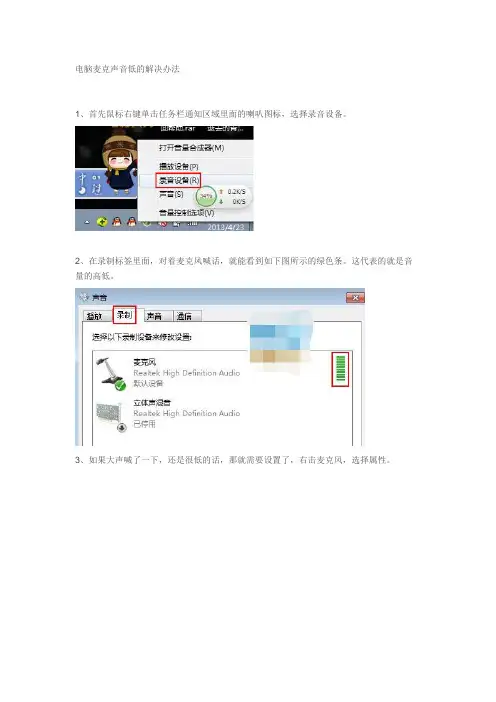
电脑麦克声音低的解决办法
1、首先鼠标右键单击任务栏通知区域里面的喇叭图标,选择录音设备。
2、在录制标签里面,对着麦克风喊话,就能看到如下图所示的绿色条。
这代表的就是音量的高低。
3、如果大声喊了一下,还是很低的话,那就需要设置了,右击麦克风,选择属性。
4、在级别标签栏里面,向右移动滚动条来增大音量,然后确定保存。
5、如果依然觉得声音还是太小,那么可以在Realtek高清晰音频管理器中设置,控制面板中可以选择这项。
6、把麦克风的音量调到最大就行了,一般来说,都能解决麦克风声音小的故障。

电脑声音变小教你解决音频问题随着科技的不断进步,电脑已经成为我们日常生活不可或缺的一部分。
但有时候会出现电脑声音突然变小的问题,给我们的使用带来了困扰。
那么,在本文中,我将为你提供一些解决电脑音频问题的方法和技巧。
第一,检查音量设置首先,我们需要检查电脑的音量设置。
右下角的任务栏中有一个音量图标,可以通过点击来打开音量控制选项。
确认主音量调节是否位于合理的范围内,如果音量设置较低,调高它,看看是否会有所改善。
第二,检查扬声器连接如果你的电脑是通过外接扬声器播放声音,那么要确保扬声器连接良好。
检查扬声器是否正确插入音频接口,确认插头没有松动或损坏。
如果你使用的是无线扬声器,可能需要检查其电池是否充满,或者是否有其他信号干扰导致音量变小。
第三,更新声卡驱动程序声卡驱动程序是控制电脑音频输出的关键。
如果你的电脑声音突然变小,可能是由于过时的或损坏的声卡驱动程序。
你可以打开设备管理器,找到声音、视频和游戏控制器,右键点击你的声卡,并选择“更新驱动程序”。
如果有更新的驱动程序可供下载,跟随指引进行更新。
第四,检查音频设置有时候,电脑音频设置可能被意外更改,导致声音变小。
你可以打开控制面板,并找到声音选项。
检查默认音频设备和音频增强设置,确保它们设定正确。
第五,运行声音故障排除工具Windows操作系统提供了一个内置的声音故障排除工具,可以帮助你检测和修复音频问题。
你可以按下Win + R键,输入“msdt.exe /id AudioPlaybackDiagnostic”命令,然后按照提示运行该工具。
第六,检查软件音量设置有时候,电脑声音变小是由于某个应用程序或播放器的音量设置较低。
你可以打开音频应用程序,检查其音量控制选项,确保其设置适当。
第七,使用第三方音频增强软件如果上述方法都无法解决你的问题,你可以考虑使用第三方音频增强软件。
这些软件可以增强电脑的音频效果,并提供更多的调节选项。
在使用这些软件时,请务必从可信的来源下载,并按照说明进行安装和设置。

录音时常见喷麦/唇齿音/口水音的处理在录音室录人声干稿时最常碰到的非技术性问题,就是喷麦、唇齿音、口水音了.最令人头痛的就是不论怎么小心发音咬字,这个问题仍很难立即或完全的改善;甚至是音乐表情、音准、拍子都达到了最完美状态,却总是在某几个字句关键处出现喷麦、唇齿音问题,这真的是很煞风景。
今天要来分享一些方法来改善减少这类型的问题出现。
1。
风罩风罩,俗称口水罩,材质上以丝网制&金属网制(流体力学/扰流)两种为主加装风罩除可以阻隔歌手的口水飞沫(丝网风罩效果尤佳)直接喷在麦克风上,达到保护麦克风、延长收音振膜寿命的效果,也可有效减少因特殊咬字及发音导致的喷麦;另外,有些歌手的唇齿音过多导致高频刺耳情形时,可以交叉更换测试两种材质的风罩,以找到适合该歌手唇齿音特征与频率的风罩改善这类问题,至于哪一种材质适合哪种类型歌手并无一定说法,主要还是以当下歌曲整体风格、歌手的发音咬字特性与习惯、麦克风类型与特性为主要考虑基础。
2。
麦克风角度举个例子,在赛跑时为了减少迎风的阻力会将身体角度稍微倾斜,或是穿着较贴身紧身的衣物,就是要减少身体迎风面面积大阻力就大的问题。
因此在录音时,稍微将麦克风本身的倾斜角度做调整,让震模不会直接接收歌手喷麦的冲击波而产生低频砰砰的声音。
3.声音发声位置相对振膜的投射位置这一点和上一点在原理上相当类似,不过是由歌手本身来调整声音对麦克风的投射位置,让声音反常态的稍微错开刻意不正对收音振膜进行录制;如此的收音方式可以明显改善喷麦与唇齿音的状况,配合上风罩的使用,效果更加。
4。
收音距离此处所指的是歌手与麦克风之间的距离远近。
事实上,每种不同类型(动圈、丝带、电容)、不同品牌的麦克风都会有不同的个性与特色,因此与麦克风之间的距离该如何拿捏、Vocal与麦克风如何地去互动,也最好由较有经验、熟知麦克风特性的录音师来调整;录音师运用其专业判断与经验决定’'该调整多少距离来改善喷麦&唇齿音问题’’同时又保有最佳收音效果。
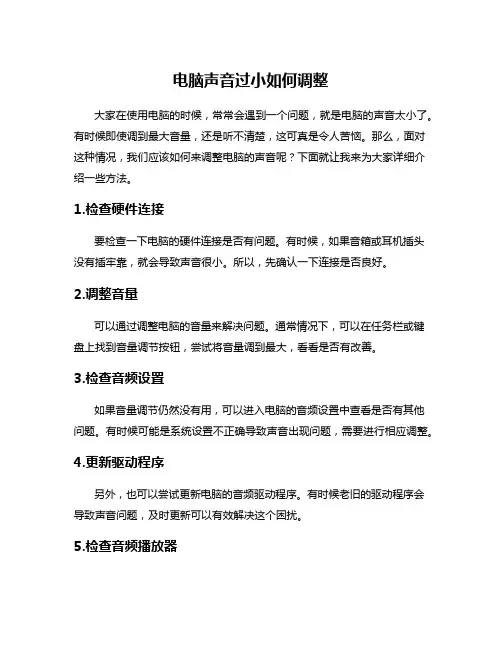
电脑声音过小如何调整大家在使用电脑的时候,常常会遇到一个问题,就是电脑的声音太小了。
有时候即使调到最大音量,还是听不清楚,这可真是令人苦恼。
那么,面对这种情况,我们应该如何来调整电脑的声音呢?下面就让我来为大家详细介绍一些方法。
1.检查硬件连接要检查一下电脑的硬件连接是否有问题。
有时候,如果音箱或耳机插头没有插牢靠,就会导致声音很小。
所以,先确认一下连接是否良好。
2.调整音量可以通过调整电脑的音量来解决问题。
通常情况下,可以在任务栏或键盘上找到音量调节按钮,尝试将音量调到最大,看看是否有改善。
3.检查音频设置如果音量调节仍然没有用,可以进入电脑的音频设置中查看是否有其他问题。
有时候可能是系统设置不正确导致声音出现问题,需要进行相应调整。
4.更新驱动程序另外,也可以尝试更新电脑的音频驱动程序。
有时候老旧的驱动程序会导致声音问题,及时更新可以有效解决这个困扰。
5.检查音频播放器如果只在使用某个音频播放器时出现声音问题,可以尝试在其他播放器中播放相同的音频文件,看看是否有改善。
有时候问题可能出在播放器本身。
6.观察是否有其他软件干扰有时候,其他正在运行的软件也可能会影响到电脑的声音输出。
可以尝试关闭其他程序,看看声音是否恢复正常。
调整电脑声音过小的问题,可以从硬件连接、音量调整、音频设置、驱动程序更新、音频播放器和其他软件干扰等多个方面进行排查。
希望以上方法可以帮助大家解决电脑声音过小的烦恼。
在面对电脑声音过小问题时,我们可以通过一系列方法来排查和解决,从硬件到软件,逐一排查,可以有效地找到问题所在并解决。
希望大家在遇到类似问题时,不要慌张,耐心排查,相信问题会迎刃而解。

解决麦克风声音延迟问题三篇篇一:解决麦克风声音延迟序言:随着生活节奏的加快,人们越来需要通过休闲娱乐来放松自己。
今天天我为大家介绍的便是其中一种娱乐方式——“卡拉OK”。
说到此,可能大家联想到“家庭影院”或者“高保真音响系统”之类贵重级设备!不过值得庆幸的是,借助一电脑技术的突飞猛进,现如经我们的电脑也能用来“卡拉OK”了。
在此我做一个小小的声明,我所提及的“卡拉OK”并非是单纯意义上的,将麦克风所拾到的声音由电脑送至多媒体音响,同时再加上伴奏。
而是将人声通过电脑的一系列专业处理,进而使得我们的电脑音响发出超值的效果。
(详情如下)注意!要实现“用电脑唱卡拉OK”,你必须具备这几样硬件:1,麦克风。
2,声卡3,音响或耳机正文Adobe公司在图形处理技术方面有很深的造诣,最近该公司又向音频技术界进军。
“Adobe Audition”便是Adobe公司的一款专业音频处理软件。
它的前身是“Cool Edit”,后被Adobe收购,经过一系列的改进而成为“Adobe Audition”。
我们下面就是通过这款软件进行“卡拉OK”。
首先,我必需向大家介绍一个专业名词“ASIO”。
它是由Steinberg公司开发的一种音频驱动标准。
简单的说,我们的声卡大多数是民用级的声卡(一般主板集成的声卡几乎都是民用的,如:AC97等)而非专业声卡。
因此,在声音处理的时候会存在大概一秒左右的延迟。
不妨设想一下,当我们拿起麦克风开始唱歌时,而我们的声音却要等待一秒后才从电脑音响里发出来。
先别说这会给演唱者的心理带来严重的不快,单纯从破坏歌曲节奏上来讲,就是相当恐怖的。
而这一切都是因为我们的民用声卡不能直接支持“ASIO”驱动。
那么难道我们就没有办法了吗?回答:“非也”。
自从上天创造了人,就赋予了人通过大脑去解决问题的权利。
“ASIO4ALL”(图一)就是我们的救星。
它能使WDM驱动模拟为ASIO驱动,从而让声卡可以支持ASIO驱动。
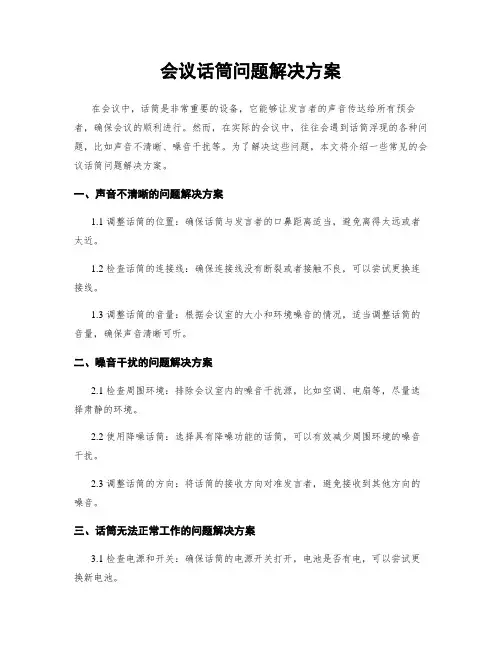
会议话筒问题解决方案在会议中,话筒是非常重要的设备,它能够让发言者的声音传达给所有预会者,确保会议的顺利进行。
然而,在实际的会议中,往往会遇到话筒浮现的各种问题,比如声音不清晰、噪音干扰等。
为了解决这些问题,本文将介绍一些常见的会议话筒问题解决方案。
一、声音不清晰的问题解决方案1.1 调整话筒的位置:确保话筒与发言者的口鼻距离适当,避免离得太远或者太近。
1.2 检查话筒的连接线:确保连接线没有断裂或者接触不良,可以尝试更换连接线。
1.3 调整话筒的音量:根据会议室的大小和环境噪音的情况,适当调整话筒的音量,确保声音清晰可听。
二、噪音干扰的问题解决方案2.1 检查周围环境:排除会议室内的噪音干扰源,比如空调、电扇等,尽量选择肃静的环境。
2.2 使用降噪话筒:选择具有降噪功能的话筒,可以有效减少周围环境的噪音干扰。
2.3 调整话筒的方向:将话筒的接收方向对准发言者,避免接收到其他方向的噪音。
三、话筒无法正常工作的问题解决方案3.1 检查电源和开关:确保话筒的电源开关打开,电池是否有电,可以尝试更换新电池。
3.2 检查话筒的接口:确保话筒的接口没有松动或者接触不良,可以尝试重新插拔接口。
3.3 重启话筒设备:有时候话筒设备浮现故障可以尝试重启设备,重新连接。
四、话筒声音过大或者过小的问题解决方案4.1 调整音量:根据实际需要,适当调整话筒的音量大小,确保声音适中。
4.2 检查音频设备:检查会议室的音频设备是否正常工作,可能是音频设备的问题导致声音异常。
4.3 调整话筒的方向:根据发言者的位置和会议室的环境,调整话筒的方向,确保声音传达到所有预会者。
五、其他常见问题解决方案5.1 更换话筒设备:如果以上方法都无法解决问题,可以考虑更换新的话筒设备。
5.2 寻求专业匡助:如果遇到无法解决的问题,可以寻求专业的音频设备维修人员进行检修。
5.3 定期维护保养:定期对会议话筒设备进行维护保养,可以延长设备的使用寿命,减少故障发生的几率。

如何设置电脑麦克风的声音大小(如何设置语声效果)?双击右下角的音量图标——音量控制——选项——属性——混音器——选择:Conexant HD Audio output ——确定。
用户在进行语声的输入和输出之前,应对语声属性进行设置。
在“声音和音频设备属性”对话框中,选择“语声”选项卡,在该选项卡中,用户不但可以为“声音播放”和“录音”选择默认设备,而且还可调节音量大小及进行语声测试。
(1)在“声音播放”选项组中,从“默认设备”下拉列表中选择声音播放的设备,单击“音量”按钮,打开“音量控制”窗口调整声音播放的音量。
要设置声音播放的高级音频属性,单击“高级”按钮完成设置。
(2)在“录音”选项组中,从“默认设备”下拉列表中选择语声捕获的默认设备,单击“音量”按钮,打开“录音控制”窗口调整语声捕获的音量。
要设置语声捕获的高级属性,单击“高级”按钮完成设置。
(3)单击“测试硬件”按钮,打开“声音硬件测试向导”对话框,该向导测试选定的声音硬件是否可以同时播放声音和注册语声。
注释:要确保测试的准确性,在测试之前必须关闭使用麦克风的所有程序,如语声听写或语声通信程序。
(4)单击“下一步”按钮,向导开始测试声音硬件,并通过对话框显示检测进度。
(5)检测完毕后,打开“正在完成声音硬件测试向导”对话框,通告用户检测结果,单击“完成”按钮关闭对话框。
(6)设置完毕后,单击“确定”按钮保存设置。
我的音量控制的高级属性怎么打不开啊?我的420M的本子近来想用麦克风,打开音量控制才发现这个”高级控制”是灰色的,根本不能进到里面打开麦克风,这是怎么回事啊,声卡驱动也正常,我也重装过,不过还是一样的,是不是出什么问题了?建议您先检查是否在录音控制中的属性——混音器中添加了麦克风混音器概述混音器是一种将各种音频信号(4路输入,一路输出);能过机子内部电路,调节各分路音量旋扭,将所输入的音频信号混合起来输出。
[编辑本段]功用混音器可出色地扩大一般调音台的使用范围和功能:假如在某些情况下,调音台的声道不够用的话,您可将4个键盘的输出端与混音器连接,然后将混音器与调音台连接。
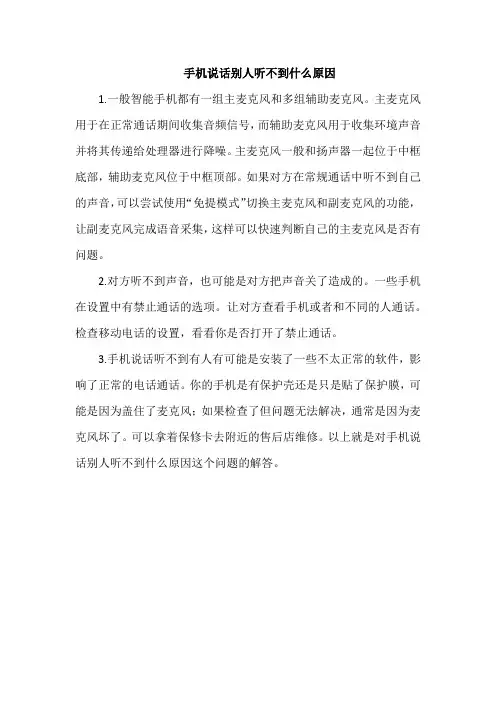
手机说话别人听不到什么原因
1.一般智能手机都有一组主麦克风和多组辅助麦克风。
主麦克风用于在正常通话期间收集音频信号,而辅助麦克风用于收集环境声音并将其传递给处理器进行降噪。
主麦克风一般和扬声器一起位于中框底部,辅助麦克风位于中框顶部。
如果对方在常规通话中听不到自己的声音,可以尝试使用“免提模式”切换主麦克风和副麦克风的功能,让副麦克风完成语音采集,这样可以快速判断自己的主麦克风是否有问题。
2.对方听不到声音,也可能是对方把声音关了造成的。
一些手机在设置中有禁止通话的选项。
让对方查看手机或者和不同的人通话。
检查移动电话的设置,看看你是否打开了禁止通话。
3.手机说话听不到有人有可能是安装了一些不太正常的软件,影响了正常的电话通话。
你的手机是有保护壳还是只是贴了保护膜,可能是因为盖住了麦克风;如果检查了但问题无法解决,通常是因为麦克风坏了。
可以拿着保修卡去附近的售后店维修。
以上就是对手机说话别人听不到什么原因这个问题的解答。
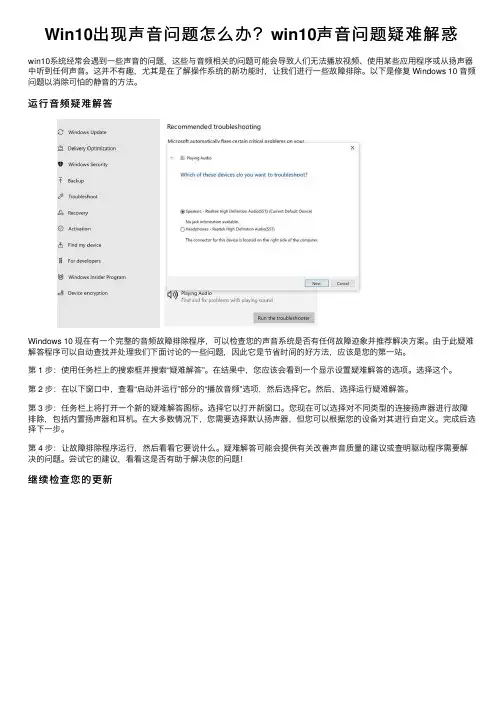
Win10出现声⾳问题怎么办?win10声⾳问题疑难解惑win10系统经常会遇到⼀些声⾳的问题,这些与⾳频相关的问题可能会导致⼈们⽆法播放视频、使⽤某些应⽤程序或从扬声器中听到任何声⾳。
这并不有趣,尤其是在了解操作系统的新功能时,让我们进⾏⼀些故障排除。
以下是修复 Windows 10 ⾳频问题以消除可怕的静⾳的⽅法。
运⾏⾳频疑难解答Windows 10 现在有⼀个完整的⾳频故障排除程序,可以检查您的声⾳系统是否有任何故障迹象并推荐解决⽅案。
由于此疑难解答程序可以⾃动查找并处理我们下⾯讨论的⼀些问题,因此它是节省时间的好⽅法,应该是您的第⼀站。
第 1 步:使⽤任务栏上的搜索框并搜索“疑难解答”。
在结果中,您应该会看到⼀个显⽰设置疑难解答的选项。
选择这个。
第 2 步:在以下窗⼝中,查看“启动并运⾏”部分的“播放⾳频”选项,然后选择它。
然后,选择运⾏疑难解答。
第 3 步:任务栏上将打开⼀个新的疑难解答图标。
选择它以打开新窗⼝。
您现在可以选择对不同类型的连接扬声器进⾏故障排除,包括内置扬声器和⽿机。
在⼤多数情况下,您需要选择默认扬声器,但您可以根据您的设备对其进⾏⾃定义。
完成后选择下⼀步。
第 4 步:让故障排除程序运⾏,然后看看它要说什么。
疑难解答可能会提供有关改善声⾳质量的建议或查明驱动程序需要解决的问题。
尝试它的建议,看看这是否有助于解决您的问题!继续检查您的更新就像所有现代操作系统⼀样,Windows 10 会不断更新新的修复和改进——尤其是对于 Insider Program ⽤户。
有时,解决声⾳问题所需的只是简单的驱动程序更新,但有时需要⼀点时间。
必要的驱动程序更新可能不会⽴即出现,因此您可能需要耐⼼等待。
最近的 2021 年 6 ⽉更新之⼀解决了 Windows ⽤户在某些应⽤程序播放尖锐噪⾳时遇到的问题,因此完整更新可能是解决各种问题的解决⽅案。
特定的驱动程序更新可以帮助解决特定设备的问题。
调音台麦克风基础教程调音台是音频录音、混音和处理设备的中心,与麦克风的配合是实现高质量音频录制的关键。
本文将为您介绍调音台和麦克风的基本知识和操作技巧,帮助您更好地使用这些设备。
一、调音台的基本功能1.麦克风接口:调音台通常有多个麦克风输入接口,用于连接麦克风。
每个接口通常包括一个增益控制旋钮,可以调整麦克风的音量。
2.监听接口:用于将调音台的信号发送到音箱或音频接收设备,如扩音系统、耳机等。
3.录音接口:用于将调音台的信号发送到录音设备,如电脑、数码录音机等。
4.效果器和均衡器:调音台上通常配有一些效果器和均衡器,可以调节音频的音色和空间效果。
二、麦克风的基本知识1.麦克风的类型:有动圈式、电容式、半导体式等多种麦克风类型,每种麦克风都有其适用的场景和特点。
2.麦克风的极性模式:主要有单向性、双向性、心形极性等,不同的极性模式对声音的捕捉范围和角度有不同的要求。
3.麦克风的灵敏度:通常通过选定的参考声压级和麦克风产生输出电平之间的比值来衡量,也是衡量麦克风传感器的性能指标之一三、调音台和麦克风的连接和设置1.将麦克风插入调音台的麦克风接口中,并打开麦克风通道的增益旋钮,将其调整到适当的位置。
一般来说,如果麦克风输出信号过小,可以适当增大增益。
2.根据麦克风的类型和特点,调整调音台通道上的均衡器和效果器,以获得所需的音色和效果。
3.调节麦克风的极性模式,确保其与录音或演出环境的需求相匹配。
4.将调音台的输出连接到音箱或录音设备,并根据需要调节音量和效果器的设置。
四、调音台和麦克风的操作技巧1.麦克风的摆放位置对录音效果有重要影响,尽量避免麦克风与音源之间产生明显的反射声或共振。
2.注意避免调音台通道上的过载现象,过大的音量会引起失真和其他不良影响。
3.在录制时,麦克风通道的增益控制旋钮应调至较低的位置,以避免不必要的噪音。
4.在使用调音台的效果器和均衡器时,要注意不要过度调节,以免造成声音的不自然变化。
通话声音小的解决方法和技巧通话的时候声音小,简直让人抓狂!尤其是你急着和朋友分享八卦,结果对方听得像是在听天书,真是火大呀。
那么,我们今天就来聊聊解决这个问题的方法和技巧,保证让你在电话那头“声如洪钟”。
1. 确认设备1.1 检查音量设置首先,别急着把锅甩给设备,先看看你自己的音量设置。
你知道吗,有时候音量调得小得像蚊子叫,真是冤屈。
打开你的手机,顺手调高音量,哇,整个世界都变得响亮起来,感觉能听到邻居家的小猫在喵喵叫了!1.2 耳机的选择说到耳机,有的耳机声音大得像是在开演唱会,有的则像是在唱空城计。
如果你用的是那种便宜的小耳机,可能你会发现,听起来像是在玻璃瓶里唱歌,声音小得可怜。
建议投资一副质量好点的耳机,毕竟,耳朵也是要讲究的嘛。
2. 调整通话环境2.1 找个安静的地方说实话,环境对通话音量的影响可大了。
有时候你在公交车上,旁边的老爷爷在讲述他的人生故事,真是“热闹”得很,根本听不到你朋友的声音。
尽量找个安静的地方,哪怕是洗手间,关上门,你会发现,声音就像开了个小宇宙,突然就清晰了!2.2 避免干扰还有,通话的时候避免一边吃东西一边说话,尤其是那种脆脆的零食,别说你朋友能不能听到你说的每一个字,恐怕他还在琢磨你在嚼什么呢!选择在适合的时间通话,专心致志,保证声音清晰,不然这可是“边吃边聊”的大忌呀。
3. 使用辅助工具3.1 声音增强应用你知道现在有很多手机应用可以增强通话声音吗?比如,有些应用可以调节音频效果,简直就是通话神器。
下载一个,按照说明操作,几分钟就能提升声音质量,朋友们都要为你打call了。
3.2 外置麦克风如果你真的觉得自己电话声音小,那就不妨考虑入手一个外置麦克风。
现在的麦克风样式多得让人眼花缭乱,有些小巧又方便携带,简直是现代人的必备良品。
通过外置麦克风,不仅声音清晰,还能让你感觉自己像个专业主播,随时随地来一场“现场直播”。
4. 练习说话技巧4.1 放慢语速通话声音小,有时候也跟说话的语速有关系。
麦克风声音小的解决方法
麦克风声音小可能是由多种原因造成的,下面我会从多个角度给出可能的解决方法。
首先,检查麦克风本身是否正常工作。
有时候麦克风本身可能出现故障,导致声音变小。
你可以尝试连接麦克风到其他设备上,看看是否也有同样的问题。
如果在其他设备上麦克风声音正常,那么问题可能出在你使用的设备上。
其次,检查设备的麦克风设置。
在电脑或手机的系统设置中,可能有麦克风音量的调节选项。
确保麦克风的音量设置是合适的,不要设定得过低。
另外,检查连接线路是否良好。
如果你是通过线缆连接麦克风的话,确保连接线路没有损坏或者接触不良,这可能会导致声音变小。
此外,有些软件也会对麦克风的音量进行控制,比如通讯软件或者录音软件。
你可以在软件的设置中查看是否有麦克风音量的调节选项,确保设置正确。
最后,如果以上方法都没有解决问题,可能需要考虑更换麦克风或者寻求专业维修帮助。
有时候麦克风本身的硬件问题也会导致声音变小,这时候可能需要更换麦克风或者修理。
总的来说,麦克风声音小的解决方法可能涉及到麦克风本身、设备设置、连接线路以及软件设置等多个方面。
希望以上提到的方法能够帮助你解决问题。
电脑麦克风没声音怎么办
电脑的可连接适合电脑配置的外部硬件的装备,一般麦克风连接成功却没有声音,可能是电脑的系统没有设置好的问题,或者是电脑系统有问题,或者声卡驱动的问题故障。
接下来小编给大家简单讲解一下解决方法。
一:用疑难检测一下。
1,鼠标右击最右下角的声音标志,跳出的菜单,选疑难解答。
2,系统会跳出windows会自动检测声音的界面,以及给相关的解答建议。
3,如果疑难解答没有检查出相关的声音问题,也没给出相关的建议,那么考虑用另一种办法。
二:检测一下音频的驱动。
1,在电脑的桌面的搜索栏,搜索设备管理器,并点击打开。
2,进入页面,找到声音的驱动。
3,右击音频的驱动,弹出界面,选择更新驱动程序。
4,选择第一项,并点击它。
5,会出现这个页面。
以上是电脑麦克风没声音的解决方法。
台式电脑耳机没有声音、声音小FAQ核实模板第①步:首先保证你的麦克风(耳机)接电脑的输入输出端100%正确,别接错了,接错了,做什么都没用。
(电脑的绿色端是声音输出的即播放音乐的,电脑的粉红色端是声音输入的即用来录音的)第②步:情况一:右击桌面“我的电脑”--属性--硬件--设置管理器--声音视频和游戏控制器--这个项下面如果没有AC97或High Definition或其他长串的英文,或者存在黄色的问号。
情况二:点击桌面左下角开始--控制面板--声音和音频设备--里面的所有设置都是灰色的,即是不可以用的。
选“声音视频和游戏控制器”--开始更新--更新完毕后重启电脑。
如果不存在以上两种情况,请直接看以下步骤。
第③步:如果桌面右下角没有小喇叭,开始--控制面板--声音和音频设备--勾选上“将音量图标放入任务栏”--确定。
第④步:点击桌面右下角小喇叭--选项--属性--所有选项打上勾勾点击“确定”,这时你会看到一条长长的窗口,还有很多还未显示,拉动下面的滚动条你就会看到,保证所有的“静音”都没有选上,并把所有的音量条拉到中间。
选项--属性--录音--所有选项打上勾勾点击“确定”,并把所有的音量条拉到中间。
第⑤步:确保你的麦克风(耳机)是正确地插在主机箱前面,如果你主机箱后面插有音箱,请关掉音箱,但音箱的线可以不用拔。
单击桌面左下角“开始”--控制面板--看到有“Realtek高清晰音频配置”(如果你没有请你直接看第6步)--“混频器”栏的左下方X 工具里勾选上“启动多路录音”--“音频I/O”栏右上方X工具里勾选上“禁止前端面板插孔检测”--这时“混频器”的右下方多了一个Mic in at front panel(Pink),确保当前选用它--在混频器左上方X工具里不要勾选“启用多源回放”,然后点击Ok。
点击桌面左下角开始--控制面板--声音和音频设备--“音频”栏--“录音”选用Mic in at front panel(Pink),保证“仅使用默认设备”前面没有打勾,点击“应用”--“语声”栏--“录音”选用Mic in at front panel(Pink),点击“确定”。
说一说学生上课回答问题声音小的问题学生回答问题声音小是很多老师经常遇到的问题,这种现象可以传染,会让更多的学生回答问题的声音越来越小,最终将成为老师正常授课的绊脚石。
如何解决学生回答问题声音小的问题呢?一、自信心有些小孩在上课回答问题的时候声音一直很低,是何原因?!平时回答问题少,甚至说,一学期下来也回答不了几次问题。
这样的孩子如果再内向些,当让他或她在公开场所,也就是课堂上,当着五六十人发表自己的观点时,怎么可能不忐忑,怎么可能声音洪亮?所以,提高孩子的自信心是关键。
当老师遇到回答问题声音小的现象绝对不能用批评责备的态度,应该面带微笑和蔼的问同学:“老师刚才没听清楚,你能不能大声一点。
”一般情况学生看见老师微笑的脸,就不会那么害怕了,声音会大一点,老师这时要继续鼓励他,“能不能再大声一点”,就这样一直到学生的声音老师满意为止。
多给孩子机会,多给予鼓励,还可发奖状或小礼品,作为对孩子的一种认可。
二、教师的肯定学生回答问题声音小绝大部分原因是害怕答错了老师责罚,还有一小部分原因是怕声音太大,同学们都听见他回答错了嘲笑他。
所以第一,老师要让学生明白老师对上课回答问题这个事的态度,“声音洪亮,答对答错不要紧,最后把问题弄清楚就可以了。
”第二,有同学回答问题答错了,嘲笑别人是不礼貌的行为,还可以抓个别嘲笑别人的典型,并严厉质问他,“如何你回答问题答错了,同学们都嘲笑你,你心里难过吗?”老师要有耐心鼓励他,引导他,从而带动全班同学,当大家都养成了回答问题声音洪亮的好习惯。
三、鼓励针对这种情况,曾经在班中这样做过,用积分兑换奖品。
当然了,有很多具体得到积分的方法,课上大声发言只是其中一种,大致做法如下。
只要某生今天回答问题的声音比昨天有进步,那么就加1 分。
如果说,不仅声音洪亮,还井井有条,获得了本小组所有成员认可,直接加2分。
够20分后,可兑换一个奖品。
总之,要不断变换形式,让这种行为在班里产生话题度,如此一来,问题自然迎刃而解。
麦克风声音过小问题解答集锦
1、为什么我的麦克风录入音量太小(对方听我说的得声音太小)?
一般电脑使用的是集成声卡(板载声卡)由于成本限制问题,整体做工与用料都比较简陋,录音方面的处理较差。
建议配套音效放大器或独立声卡,才能发挥动圈麦克和电容麦克风的最佳效果。
2、在没有独立声卡和音效放大器的情况下怎么办?
a、首先双击计算机右下角(微软XP系统为例)音量“小喇叭”图标,打开选项中的“属性”界面,选中“录音”并确定,然后进入“录音控制”,这里有一个麦克风选项,勾选“麦克风”一栏的“选择”项,接下来就可以用音量控制来调节麦克风的输入音量了。
b、如果音量调到最大,还是声音偏小,可以将麦克风的“话筒增强”打开,具体方法:打开“选项”中属性,选择“录音”并确定,然后进入“录音控制”面板,在该面板中点击“麦克风”一栏下的“高级”按钮,并在“麦克风高级控制”界面中将“Mic Boot”(自动增益控制)选中即可。
注意:在“播放控制”对话框中调节“麦克风”音量滑块,改变的只是传输到自己耳机里感受到的麦克风音量,对于对方听到的音量并无影响。
在“录音控制”的对话框中调节“麦克风”选项音量滑块,它改变的才是对方听到或录制的麦克风音量。
3、为什么我的耳机或音箱传来很大电流噪声?
这种噪音我们可以称之为“底噪”。
主要是由于电脑内部电磁干扰以及集成声卡自身产生噪声。
遇到这种情况,可以更换品质较好的声卡,噪声可以减弱。
4、为什么连接上麦克风后会有很尖锐的啸叫声?
用手罩住麦克风的网头部分,或使用多媒体音箱,都可能会产生啸叫声。
遇到此类情况:
a、你可以降低音箱的音量。
b、拉开麦克风和音箱的距离。
c、尽量不要使麦克风和音箱相对。
d、使用耳机来替代音箱,推荐使用PC专用的监听耳机。
5、为什么使用麦克风在电脑上录音时,只能录进人声,而不能录进伴奏音?
主要原因是声卡没有混音输出功能所致。
因为麦克风的作用是将采集到的声音信号输入到电脑声卡生,再由声卡将收集到的人声与电脑里的音乐伴奏通过各种软件进行混合处理后,录制下来。
因此,需要声卡有将人声与伴奏音处理的功能,能能实现人声与伴奏混合输出的效果。